Být učitelem je náročný úkol poskytovat studentům přednášky, aniž byste je zaznamenávali pro budoucí použití studenty. Učitelé mají většinou problémy s tím, že nemají žádné vhodné nástroje pro nahrávání přednášek pomocí videorekordérů. Důvodem je nedostatek znalostí o různých videorekordérech na internetu a nevědění, který z nich je vhodný k nahrávání přednášek a jejich prezentaci v upravitelné formě.
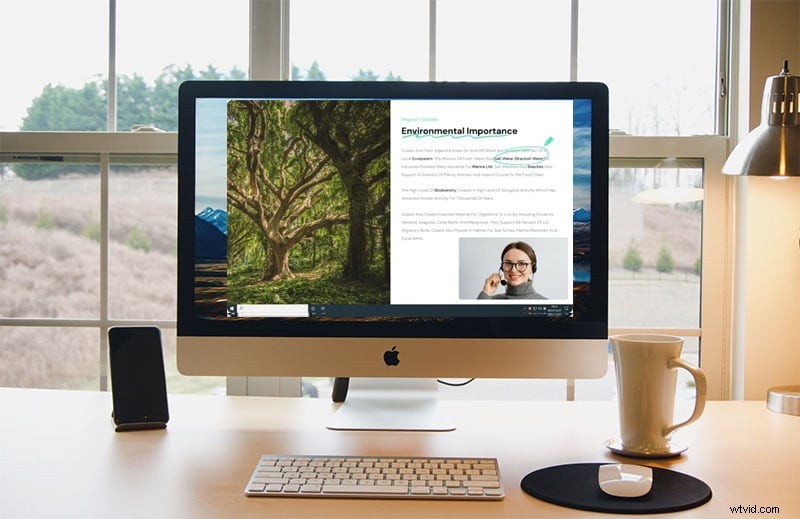
Ale už se nemusíte bát, protože jsme provedli mnoho výzkumů, abychom navrhli nějaké dobré videorekordéry, které jsou ideální pro učitele. Takže vše, co musíte udělat, je dát si kávu a začít číst tento článek, abyste viděli nějaký nejlépe doporučený software pro nahrávání obrazovky pro nahrávání vaší přednášky.
Část 1:Proč učitelé používají záznamník obrazovky?
Screen recorder učitelé nejčastěji používají kvůli jeho použití pro nahrávání přednášek a prezentací, takže jej mohou později využít i studenti. V dnešní době jsou navíc všechny přednášky dodávány online z učeben, jako je zoom, google učebna, ale problém těchto platforem je v tom, že poskytnuté přednášky nezaznamenávají.
Další věc je, že většina učitelů chce mít dokonalé aplikace pro nahrávání svých záznamů na obrazovce, aby je mohla upravovat, zatímco je k dispozici mnoho záznamů obrazovky, které mohou dokonce nahrávat a živě kreslit, psát a upravovat tento záznam. Takže toto jsou některé z nejčastějších použití videorekordérů učiteli.
Část 2:Jaké funkce by měl mít záznamník obrazovky pro výuku?
Předtím, než se učitel rozhodne pro použití určitého videorekordéru, musí znát některé ze základních bodů, které je třeba u videorekordéru zvážit. V této části se budeme zabývat těmito rekordéry obrazovky.
Snadné použití:První a nejdůležitější věcí, kterou by učitelé měli zvážit u aplikace pro záznam obrazovky, je její složitost rozhraní. Jinými slovy, záznamník obrazovky, který bude používat, by měl být uživatelsky přívětivý. Vzhledem k tomu, že většina učitelů nemá softwarové zázemí, doporučujeme jim uživatelsky přívětivé aplikace.
Efekty kurzoru:Další důležité funkce, které by měl mít záznamník obrazovky, jsou efekty kurzoru. Vzhledem k tomu, že učitelé obvykle poskytují přednášky a potřebují ukazovat na mnoho věcí na obrazovce a psát různé věci, aby vedli své studenty, je vždy nejlepší použít záznamník obrazovky s efektem kurzoru.
Nástroje pro anotaci:Víme, že při přednášce musí učitel potřebovat nástroje, které mohou kreslit, psát a komentovat určitou část obrazovky. Protože učitelé vždy poskytují informace tímto způsobem, musí používat záznamníky obrazovky, které jsou vybaveny různými anotačními nástroji.
Nahrávání z webové kamery:Protože většina učitelů poskytuje přednášky online, musí je také nahrávat pomocí záznamníků obrazovky. Při poskytování přednášek je však důležité, aby při nahrávání byla nahrávána i webová kamera učitele, aby byl vidět na přednášce. To zajišťuje plnou komunikaci mezi studenty a učiteli.
Přizpůsobitelná oblast nahrávání:Mnoho rekordérů nedokáže zaznamenat určitou oblast na obrazovce, proto by se jí měli učitelé v první řadě vyhnout. Při nahrávání přednášek je vždy nutné, aby učitelé zaznamenali určitou oblast na obrazovce a zbytek nechali, takže učitelům důrazně doporučujeme nahrávače obrazovky, které mají přizpůsobitelné oblasti nahrávání.
Skvělá kvalita videa:Posledním a důležitým faktorem, který je třeba vzít v úvahu u videorekordérů požadovaných pro učitele, je kvalita záznamu. Od přednášek o důležitých věcech musí video obsahovat drobné detaily v dokonalé kvalitě, aby se předešlo zmatkům při pozdějším sledování. Pro učitele je tedy důležité vybrat si záznamník, který nahrává v té nejlepší kvalitě.
Část 3:Nejlepší videorekordér pro výuku
V této části představíme některé z nejlepších videorekordérů, které jsou ideální pro výuku. Hodnocení je založeno na funkcích probíraných v části 3. Takže začněme.
1. Filmora
Wondershare Filmora je software pro úpravu videa, který uživatelům umožňuje rychle a snadno vytvářet profesionálně vypadající filmy a GIFy s využitím řady pokročilých funkcí pro úpravy. Učitelé je mohou používat k záznamu na obrazovce a upravovat jej pomocí široké škály nástrojů díky jejich možnostem obrazovky.
Wondershare Filmora je navíc aplikace pro úpravu videa, která uživatelům umožňuje rychle a snadno vytvářet pozoruhodná videa s využitím řady pokročilých funkcí úprav. Je to zdarma ke stažení a používá program pro úpravu videa. Tak neváhejte a kupte si jeden pro úpravy videa.
Vlastnosti:
-
Záznam obrazovky Filmora Wondershare se snadno používá, ale je extrémně výkonný.
-
Multifunkční možnosti vám umožňují zachytit jednu kameru nebo webovou kameru a obrazovku současně.
-
Při hraní online her přidejte záznam z webové kamery na obrazovku záznamu.
-
Funkce drag and drop pro přizpůsobení umístění nahrávání.
-
Umožňuje zachytit zvuk i systémové zvuky. Kromě toho můžete zvolit záznam jednoho vstupu nebo obou současně.
-
Učitelé, prodejci a inženýři to považují za velmi užitečné.
-
Obsahuje sledování pohybu, automatické přerámování, zvyšování rychlosti a mnoho dalších funkcí.
2. Screencastify
Screencastify je jedním z úžasných záznamníků obrazovky od společnosti Google, který je mezi svými uživateli široce důvěryhodný. Dokáže vytvářet, upravovat a ukládat videa. Má také velmi interaktivní objekty, s nimiž si můžete hrát během záznamů na obrazovce. Je k dispozici jako rozšíření Google, díky čemuž je velmi užitečné pro uživatele prohlížeče Google Chrome.
Aplikace je velmi vhodná pro učitele, protože ji lze přidat přímo jako rozšíření pro Google Chrome a vytvořit video a také upravit záznam spolu s možností záznamu z webové kamery. S jeho nástroji můžete dokonce kreslit a předvést s ním svou prezentaci, nápad a osobnost. Pro učitele je to bezpochyby perfektní volba.
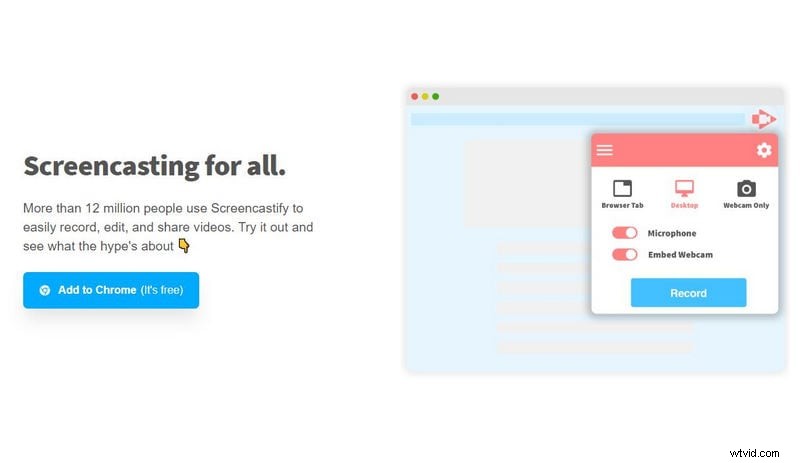
Vlastnosti:
-
Udělejte snímek obrazovky karty prohlížeče, plochy a/nebo fotoaparátu.
-
Mluvte pomocí zvuku mikrofonu sluchátek.
-
Zahrňte do záznamu webovou kameru.
-
Pomocí našeho nástroje můžete kreslit, samolepky nebo klikat na efekty a přidávat poznámky.
-
Ořízněte začátek a konec videa.
-
Kombinujte záběry z různých zdrojů.
-
Přidejte titulek, ořízněte, rozmažte a zavřete, aby bylo vaše video atraktivnější.
3. Screencast-O-Matic
Další úžasná aplikace pro nahrávání obrazovky, která je dokonale navržena pro vzdělávání, práci a osobní použití, je screencast-o-Matic. Tato aplikace pro nahrávání obrazovky zachycuje nástroje, které vám pomohou jednoduše vytvářet, upravovat a komunikovat s videi a obrázky. Navíc jsou tyto nástroje jednoduché a intuitivní pro sdílení vašich nápadů.
Jako učitel je tato aplikace ideální pro použití, protože pedagogové a studenti mohou s aplikací snadno komunikovat. Videa lze použít pro učení, zasílání video zpráv, úkoly a zpětnou vazbu. Pokročilý editor navíc umožňuje efekty kurzoru, komentáře a kreslení videí.
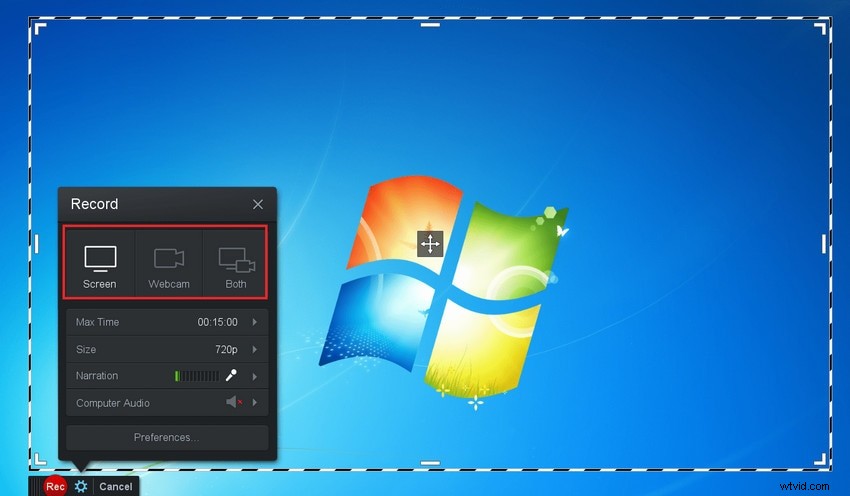
Vlastnosti:
-
Široké důvěryhodné společnosti s přibližně 100 firemními uživateli.
-
Je to rychlé, bezplatné a jednoduché na používání.
-
Přizpůsobte filmy, zachyťte obrazovku, přidejte kameru a použijte vyprávění.
-
Pomocí editoru můžete na filmy volně aplikovat překryvné vrstvy, jako je video, text, tvary a fotografie.
-
Jakékoli úsilí vyžaduje zásoby.
-
Rychle zachyťte část obrazovky, okno nebo celou obrazovku.
-
Vytvářejte a distribuujte obsah
4. Tkalcovský stav
Loom je další perfektní aplikace pro vzdělávací účely. Tato aplikace umožňuje nahrávat obrazovku i webovou kameru a vytvářet video. Aplikace se skládá ze schopnosti kurzoru myši kreslit na obrazovku při nahrávání obrazovky.
Navíc s tkalcovským stavem můžete vytvořit odkaz ke sdílení a sdílet jej s ostatními lidmi, kteří ho budou sledovat, protože při výuce mohou mít studenti odkaz ke sdílení. Při přednášce můžete dokonce vidět probíhající konverzaci v záznamu přednášky na záběrech z webové kamery.

Vlastnosti:
-
Tkalcovský stav používá více než 14 milionů lidí ve 200 000 podnicích.
-
Loom je široce přijímán na počítačích, mobilních aplikacích a jako rozšíření pro Chrome.
-
Sdílitelný odkaz na online obsah.
-
Živý záznam konverzace z webové kamery na obrazovce nahrávání.
-
Lze použít i na podnikové úrovni.
-
Podívejte se, kdo zhlédl vaše video a jak dlouho, a také sledujte úspěšnost CTA.
-
Při nahrávání zdůrazněte kliknutí myší a čmáranice na obrazovce.
-
Umožněte divákům zanechat komentáře a reakce emodži k vašemu videu.
5. Microsoft Teams
Microsoft Teams je vzdělávací a podniková konferenční platforma pro učitele nebo majitele firem. S týmem Microsoftu můžete zakládat online schůzky a pořádat prezentace a přednášky. Tato aplikace je dokonalým nástrojem pro poskytování tříd učitelů.
Aplikace je vybavena mnoha funkcemi, jako jsou funkce chatu, sdílení obrazovky a ukládání dokumentů s mnoha dalšími funkcemi. Vzhledem k jeho funkcím jej lze velmi doporučit učitelům, kteří poskytují online kurzy nebo nahrávají přednášky.
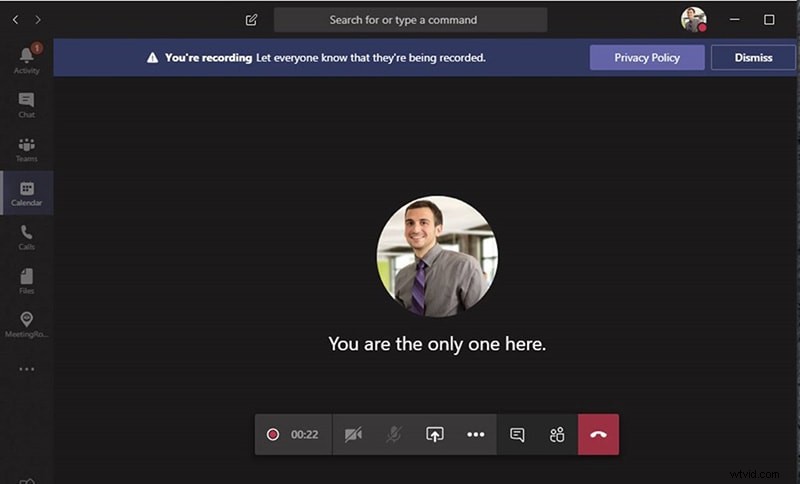
Vlastnosti:
-
Funkce dílčích místností.
-
Nástroje na tabuli pro kreslení a psaní tak, jak chcete.
-
Živé přepisy po schůzce.
-
Zobrazení mřížky Powerpoint pro lepší viditelnost na přednáškách.
-
Různé režimy prezentace, jako je standout, reportér a vedle sebe.
-
Obsah z funkce fotoaparátu se zaměřuje na důležité věci v záznamu, jako je například tabule atd.
-
Setkání s rekapitulačními schopnostmi a mnohem více.
6. Lupa
Zoom je další nejrozšířenější aplikací pro videokonference, kterou mohou učitelé používat k pořádání tříd a přednášek. Zoom také umožňuje nahrávat přednášku, kdykoli budete chtít. Svou obrazovku můžete také sdílet pomocí zoomu.
Aplikace Zoom mohou studentům a učitelům pomoci ve výuce tím, že mezi nimi bude probíhat interaktivní sezení. Díky robustním rozhraním API zoomu si můžete užívat nástroje jako plátno, tabule, moodle a mnoho dalšího. Tyto schopnosti z něj dělají perfektní kandidáty pro záznam obrazovky a aplikaci pro videokonference pro učitele.
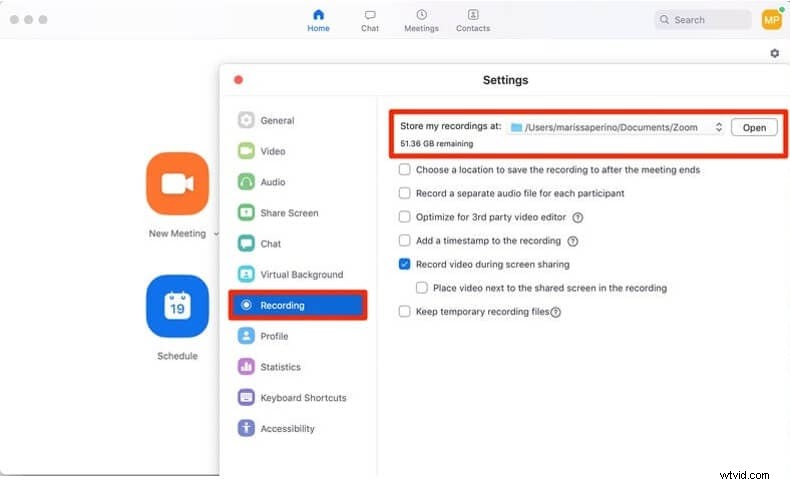
Vlastnosti:
-
Zda je rozpoznávání gest povoleno nebo zakázáno.
-
Na schůzce mají účastníci kontrolu.
-
Čekání na začátek hostitelské schůzky/webináře.
-
Na schůzce Zoom chatujeme.
-
Na schůzkách a webových seminářích můžete odeslat soubor.
-
Jako hostitel můžete zahájit schůzku nebo se k ní připojit.
-
Na schůzce mají hostitel a spoluhostitel kontrolu.
-
Pomocí čekárny.
-
Vypnutí a zrušení ignorování účastníků schůzky.
7. Camtasia
Camtasia je dalším konkurentem v rekordérech obrazovky kvůli svým vlastnostem a vhodnosti pro vzdělávací použití. Camtasia je dokonalý software pro poskytování prezentací a výukových programů prostřednictvím screencastu. Může být také přímo propojen s Microsoft PowerPoint jako plugin pro sdílení obrazovky výkonné prezentace.
Stručně řečeno, tato aplikace je způsobena jejími vzdělávacími schopnostmi a nástroji, jako je titulkování zvuku na přednáškách a přidávání pokynů do videí. Aplikace může snadno zaznamenávat probíhající relaci a později ji upravovat prezentovatelným způsobem. Není pochyb o tom, že je to jedna z perfektních možností pro učitele.
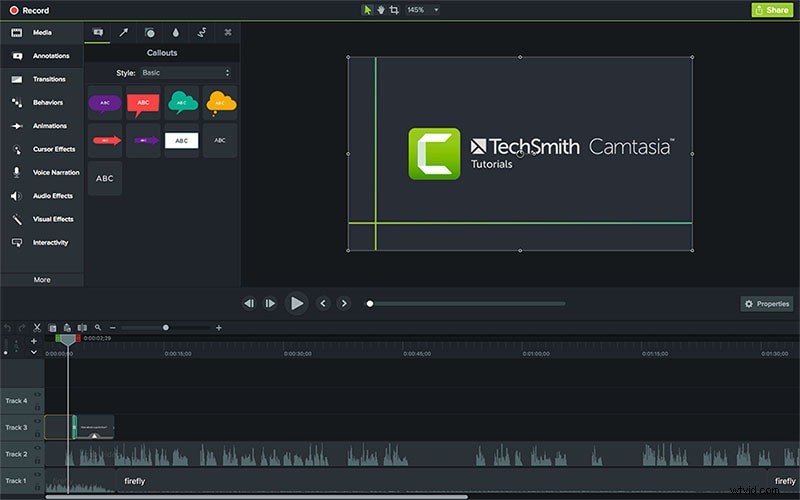
Vlastnosti:
-
Existuje více než 75 nových, současných přechodových efektů.
-
Efekt rozostření pohybu
-
Efekt zaoblení rohů
-
Zvýrazněte zvukový efekt.
-
Editor (Windows) s VU Audio Meter
-
Rychlé vlastnosti vám poskytují větší kontrolu a flexibilitu nad vašimi videosoubory.
-
Proxy Video:Rychlé úpravy
-
Reprezentace spojených aktiv byla vylepšena.
8. Aktivní prezentující
ActivePresenter je další úžasná platforma pro screencasting a online e-learning pro Windows a Mac OS. Pomocí této aplikace můžete snadno vytvořit jakékoli výukové nebo tréninkové video. S ohledem na využití pro vzdělávací účely může online vytvářet více nahrávek a přednášek s touto aplikací.
V této aplikaci je k dispozici mnoho funkcí, jako jsou funkce nahrávání obrazovky a odesílání. Navíc můžete snadno vytvářet softwarové simulace a demonstrace a dělat s nimi kvízy. Toto je nejlepší aplikace pro učitele.
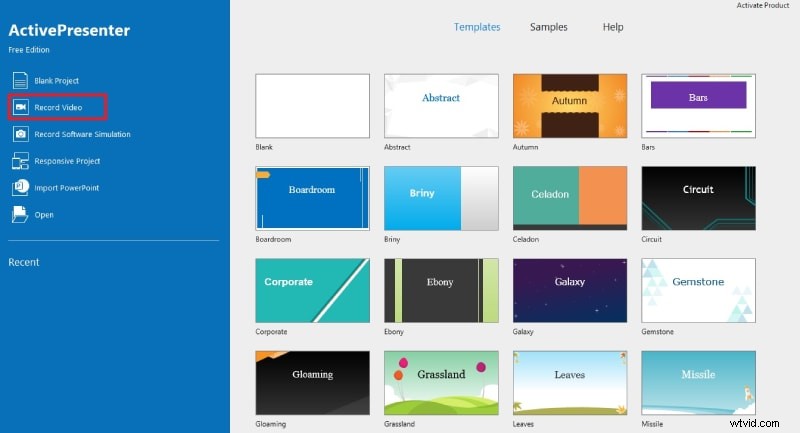
Vlastnosti:
-
Importujte snímky PowerPoint přímo.
-
Responzivní design.
-
Flexbox pro rozdělení prostoru pro předměty.
-
Vyberte motivy a šablony.
-
Styly a efekty pro nahrávky.
-
Odrážky a číslování komentářů a bodů.
-
Kreslení tvarů.
-
Animace a přechody.
9. Překlápěcí mřížka
Flip Grid je úžasná platforma sociálního učení ve webové podobě. Umožňuje učitelům spravovat a vytvářet různé „mřížky“ pro podporu video diskuzí. Každá mřížka je jako téma diskuze, kde ji učitel zveřejní a student na ní vytvoří své video a všichni uživatelé je uvidí.
Vzhledem k čistě interaktivnímu použití jej mohou učitelé používat k nahrávání přednášek a poskytovat učitelům ukázku, protože je to také záznamník obrazovky. Navíc může sestříhat video pro studenty, aby mu lépe porozuměli.
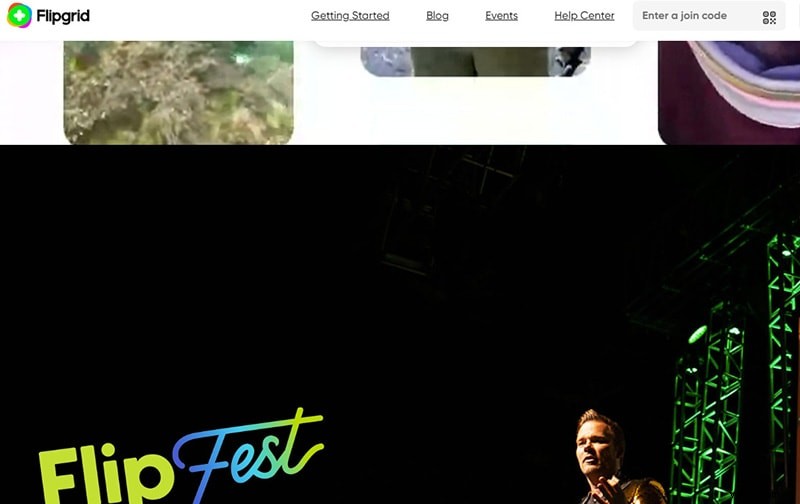
Vlastnosti:
-
Pomocí mřížek Flipgrid můžete vytvářet témata a interakce.
-
Umožněte ostatním přispívat pomocí tématu Hosté, často známého jako režim hosta.
-
S flipgrid šortky mohou uživatelé nahrávat a upravovat videa, přidávat nové klipy, stříhat a segmentovat a zdobit emotikony, nálepkami a textem.
-
Flipgrid má funkci moderování videa.
-
Znovu zkontrolujte obrazovku.
-
Ke změně záznamu použijte nástroje pro úpravy.
-
Platforma, která je interaktivní a uživatelsky přívětivá.
10. Vysvětlit vše Whiteboard
Pojďme tedy k jednomu nejprominentnějšímu softwaru známému jako Explain Everything Whiteboard, což je nástroj pro digitální tabule na bázi tabletu a webového prohlížeče se spoustou funkcí.
Pomocí této aplikace můžete vytvářet materiál kreslením, psaním, přidáváním fotografií a videí, přidáváním poznámek a animací. Vaše prezentace na tabuli může být sdílena na místě nebo vzdáleně. Můžete také spolupracovat v reálném čase. Při práci na vytváření videa pro sdílení, nahrávání a vyprávění.
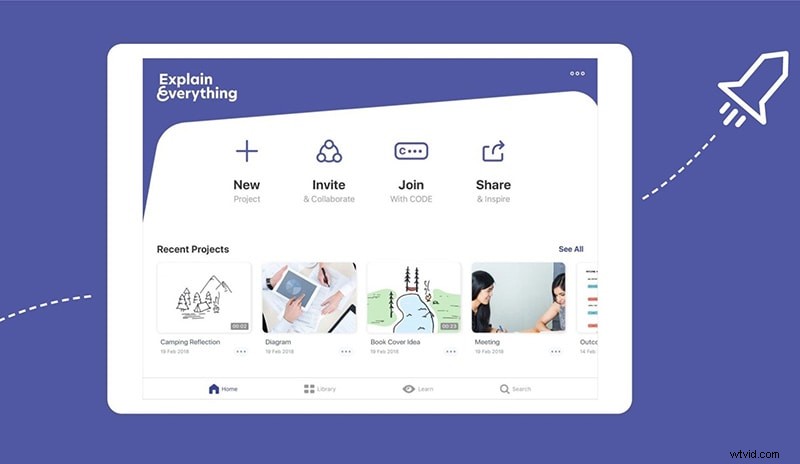
Vlastnosti:
-
Nahrajte video lekce.
-
Sdílení výukových materiálů.
-
Vytváření schopností úložiště.
-
Interaktivní tabule pro vysvětlení aktivit.
-
Kompletní kontrola barev.
-
Možnosti pera, tužky a zvýrazňovače
-
Bezmezné kreslení v reálném čase
-
Schopnost nahrávat obrazovky a zároveň poskytovat přednášky.
-
Upravte záznam podle svých představ.
Část 4:Související časté dotazy
Jak jako učitel zaznamenáváte svou obrazovku?
Pokud jste učitel, můžete si vybrat jednu z aplikací z výše uvedených nástrojů a začít nahrávat obrazovku při přednášce. Většina nástrojů má schopnost kurzoru myši, nástroje pro kreslení a možnosti nahrávání webové kamery. Doporučeným nástrojem je použití Filmora.
Jaký videorekordér učitelé používají?
Nejčastěji je nejlepší volbou pro školního učitele jako záznamník obrazovky Filmora, Screen Castify, Active Presentor, zoom atd. Preference výběru závisí na důležitých funkcích, jako je kurzor myši, editační nástroje a nahrávání z webové kamery.
Jak zaznamenám online výuku?
Chcete-li nahrávat online výuku, stačí nainstalovat jednu z aplikací s výše uvedeným záznamníkem obrazovky a začít nahrávat přednášku. Kromě toho je důležité sledovat určité výukové programy spojené s rekordérem obrazovky, který budete používat. Naším doporučením bude Filmora, protože její výukové programy jsou snadno dostupné.
